最近一些使用迅捷CAD编辑器的用户们,询问其中的打印样式文件存储位置在哪?今日为你们带来的内容就讲解了迅捷CAD编辑器中找到打印样式文件存储位置的具体操作方法。

1、点击【文件】菜单栏中【打印机选项】,调用出【选项】设置弹窗。
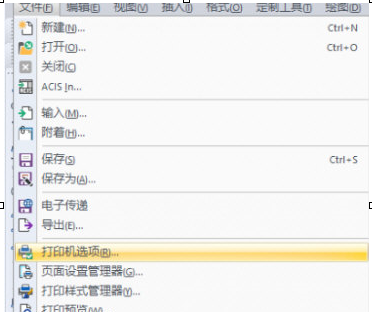
2、在【选项】设置弹窗中,我们切换到【路径/文件】设置页,可以看到所有的路径文件夹,找到【打印路径】列表,双击鼠标打开。
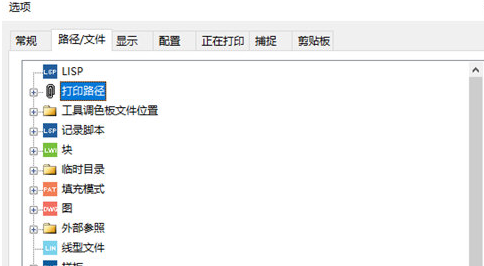
3、在【选项】-【路径/文件】-【打印路径】列表下,我们找到【打印样式】文件夹双击打开,可以看到打印样式文件夹的具体存储位置地址。这时候按【F2】快捷键,将地址变成可编辑状态,再按【Ctrl+C】快捷键复制该地址。
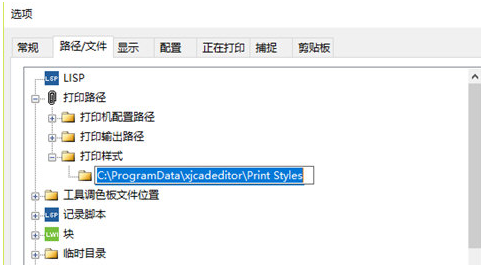
4、然后打开任意Windows窗口,将复制的地址粘贴到地址栏里,按【Enter】键即可查找到CAD打印样式文件的具体存储位置。
依照上文讲解的迅捷CAD编辑器中找到打印样式文件存储位置的具体操作方法,你们是不是都学会了呀!
 天极下载
天极下载



































































